Win10系统如何设置cpu核心数 Win10处理器个数设置教程
时间:2024-12-24 17:42:55 371浏览 收藏
今日不肯埋头,明日何以抬头!每日一句努力自己的话哈哈~哈喽,今天我将给大家带来一篇《Win10系统如何设置cpu核心数 Win10处理器个数设置教程》,主要内容是讲解等等,感兴趣的朋友可以收藏或者有更好的建议在评论提出,我都会认真看的!大家一起进步,一起学习!
Win10系统处理器核心数设置指南
本教程将指导您如何查看和设置Win10系统的处理器核心数。
首先,让我们确认当前处理器的核心数。按下Win+X组合键,然后选择“设备管理器”。
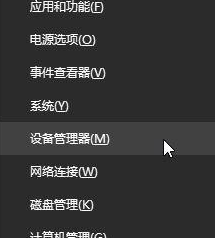
在设备管理器中,展开“处理器”选项,您将看到多个同名设备,每个设备代表一个CPU核心(英特尔处理器可能显示线程数)。
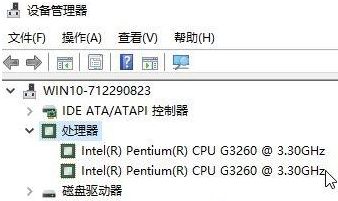
接下来,按下Win+R键,输入“msconfig”,然后点击“确定”打开系统配置实用程序。
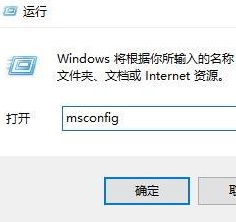
点击“引导”选项卡,然后选择“高级选项”,最后点击“确定”。
在高级选项页面,找到“处理器个数”选项,选择您需要的核心数,点击“确定”保存设置。返回上一页面,点击“应用”,再点击“确定”,最后重启电脑使设置生效。
好了,本文到此结束,带大家了解了《Win10系统如何设置cpu核心数 Win10处理器个数设置教程》,希望本文对你有所帮助!关注golang学习网公众号,给大家分享更多文章知识!
相关阅读
更多>
-
501 收藏
-
501 收藏
-
501 收藏
-
501 收藏
-
501 收藏
最新阅读
更多>
-
490 收藏
-
385 收藏
-
109 收藏
-
175 收藏
-
449 收藏
-
140 收藏
-
342 收藏
-
486 收藏
-
253 收藏
-
191 收藏
-
335 收藏
-
501 收藏
课程推荐
更多>
-

- 前端进阶之JavaScript设计模式
- 设计模式是开发人员在软件开发过程中面临一般问题时的解决方案,代表了最佳的实践。本课程的主打内容包括JS常见设计模式以及具体应用场景,打造一站式知识长龙服务,适合有JS基础的同学学习。
- 立即学习 543次学习
-

- GO语言核心编程课程
- 本课程采用真实案例,全面具体可落地,从理论到实践,一步一步将GO核心编程技术、编程思想、底层实现融会贯通,使学习者贴近时代脉搏,做IT互联网时代的弄潮儿。
- 立即学习 516次学习
-

- 简单聊聊mysql8与网络通信
- 如有问题加微信:Le-studyg;在课程中,我们将首先介绍MySQL8的新特性,包括性能优化、安全增强、新数据类型等,帮助学生快速熟悉MySQL8的最新功能。接着,我们将深入解析MySQL的网络通信机制,包括协议、连接管理、数据传输等,让
- 立即学习 500次学习
-

- JavaScript正则表达式基础与实战
- 在任何一门编程语言中,正则表达式,都是一项重要的知识,它提供了高效的字符串匹配与捕获机制,可以极大的简化程序设计。
- 立即学习 487次学习
-

- 从零制作响应式网站—Grid布局
- 本系列教程将展示从零制作一个假想的网络科技公司官网,分为导航,轮播,关于我们,成功案例,服务流程,团队介绍,数据部分,公司动态,底部信息等内容区块。网站整体采用CSSGrid布局,支持响应式,有流畅过渡和展现动画。
- 立即学习 485次学习
